Вам часто нужно делиться своим местоположением в реальном времени с членами семьи, друзьями и другими людьми. На самом деле, довольно легко получить доступ к информации о ваших службах определения местоположения. Совместное использование местоположения — очень универсальная и полезная функция в iOS. iPhone может использовать Wi-Fi, сотовую связь, Bluetooth и GPS для определения вашего текущего местоположения.
В этом посте рассказывается о 3 полезных способах проверить, где именно вы находитесь, и поделиться местоположением на iPhone точно, даже когда вы находитесь в движении. Просто продолжайте читать, чтобы узнать больше о службах определения местоположения и обмене данными о местоположении.
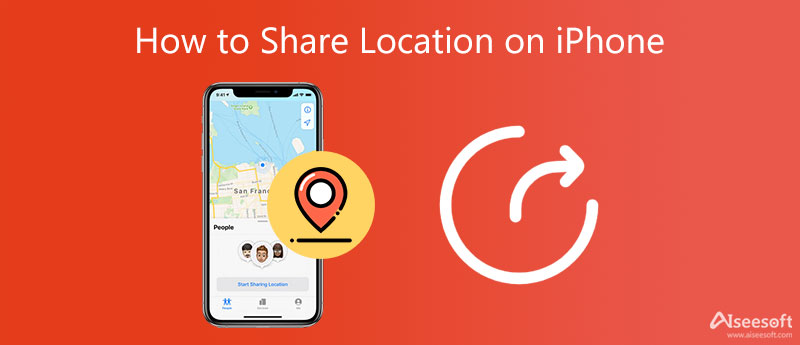
Когда вам нужно отправить свое местоположение кому-то на iPhone, у вас есть много вариантов сделать это. Например, вы можете легко проверить и поделиться своим точным адресом через Карты, Find My, Facebook Messenger, WhatsApp и другие приложения, зависящие от GPS. Во-первых, мы хотели бы показать вам, как поделиться местоположением на вашем iPhone, используя Find My.
Прежде чем использовать приложение «Локатор» для отправки информации о местоположении, убедитесь, что у него есть разрешение на использование вашего местоположения. Вы можете открыть Настройки приложение, выберите Политикаи затем перейдите в Расположение Услуги проверить это. Убедитесь, что службы определения местоположения включены.
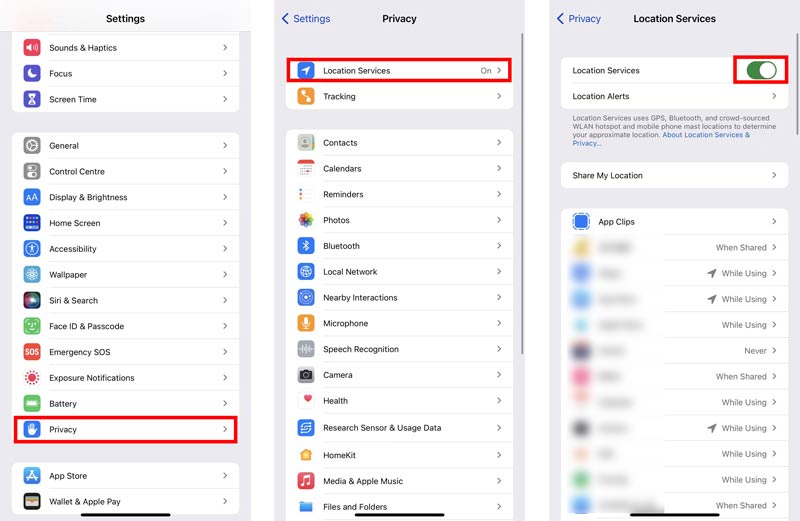
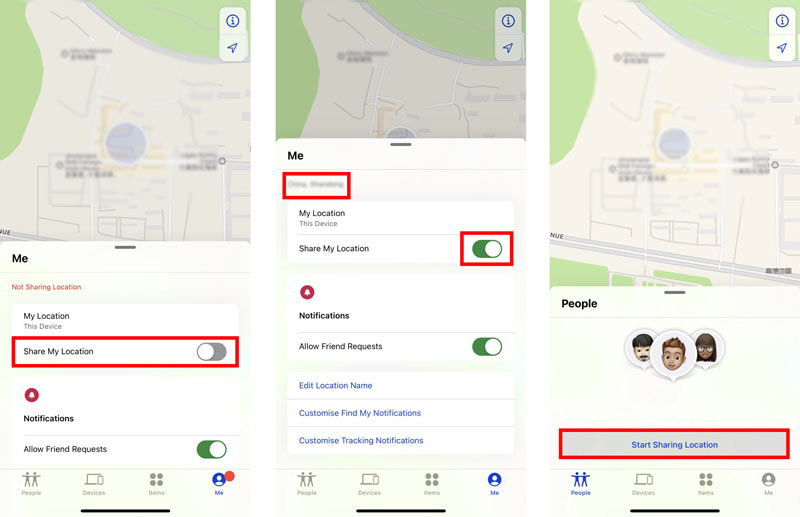

Доступно Семья Обмен, вы также можете поделиться своим текущим местоположением с членами вашей группы семейного доступа. После того, как вы отправите данные о местоположении, они увидят информацию о местоположении в приложении «Локатор».
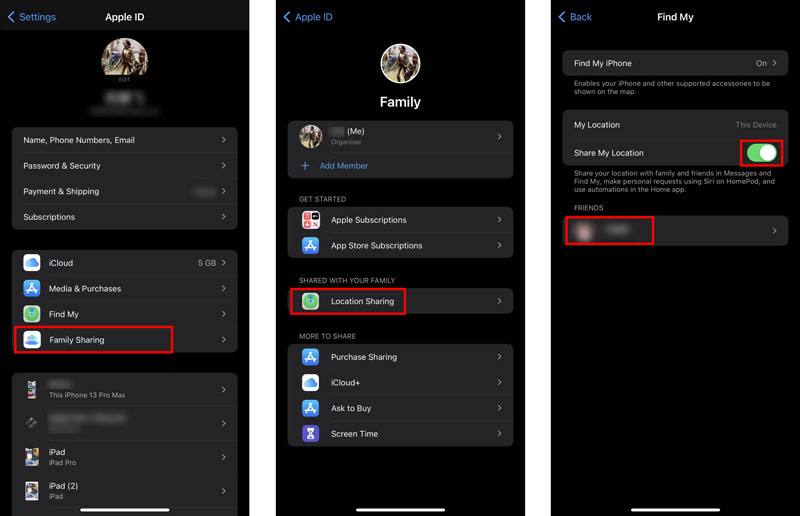
Apple Maps также позволяет легко делиться своим местоположением. Оно поставляется с iOS и предустановлено на вашем iPhone. Вы можете открыть его и выполнить следующие шаги, чтобы отправить местоположение на iPhone.
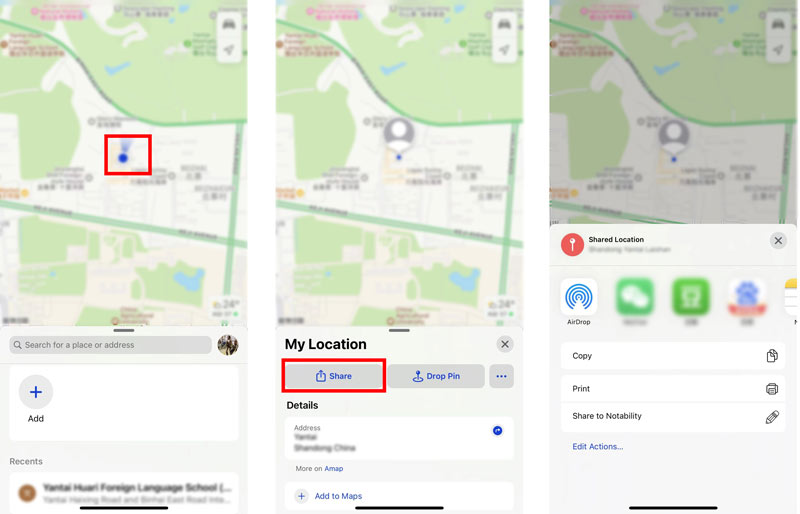
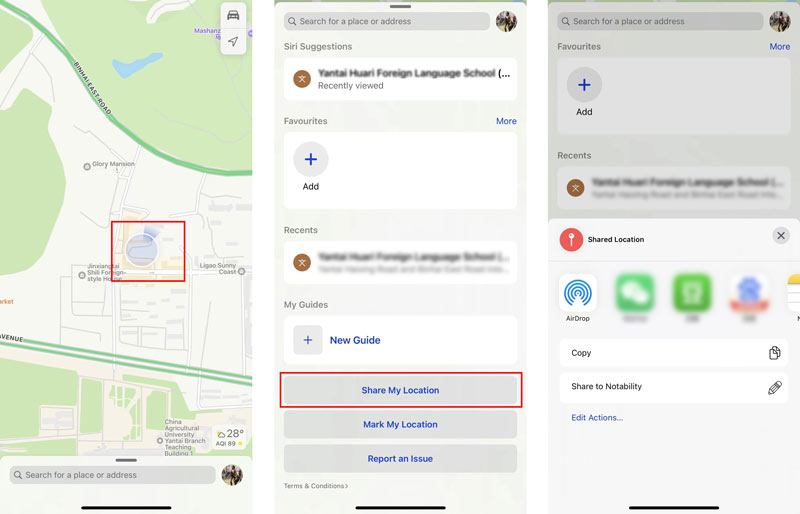
Как упоминалось выше, многие социальные приложения, такие как WhatsApp и Facebook Messenger, позволяют легко делиться местоположением. Эта часть поможет вам поделиться местоположением в WhatsApp.
Обратите внимание, что при первом использовании приложения вы получите уведомление с запросом разрешения на доступ к службам определения местоположения на вашем iPhone. Вы должны разрешить WhatsApp использовать информацию о вашем местоположении.

Скачать
AnyCoord - Изменить местоположение iPhone
100% безопасность. Без рекламы.
100% безопасность. Без рекламы.




Вопрос 1. Как отключить службы определения местоположения для определенного приложения на iPhone?
Когда ты хочешь отключить службы определения местоположения для определенных приложений вы можете открыть приложение «Настройки», коснуться параметра «Конфиденциальность», а затем выбрать «Службы геолокации». Когда вы входите в основной интерфейс служб определения местоположения, вы можете прокрутить вниз до приложения, которое вы хотите запретить использовать ваши службы определения местоположения. Нажмите на него, а затем установите «Никогда».
Вопрос 2. Могу ли я поделиться своим местоположением с Сообщениями?
Да. Вы можете напрямую отправлять свое местоположение другим с помощью приложения «Сообщения». Во время разговора вы можете нажать на свой контакт на верхнем экране, а затем нажать «Отправить мое текущее местоположение» или «Поделиться моим местоположением». После того, как вы разрешите приложению доступ к вашему местоположению, ваше текущее местоположение будет отправлено в виде нового сообщения.
Вопрос 3. Почему кнопка «Поделиться геопозицией» неактивна на моем iPhone?
Если у приложения нет разрешения на передачу вашего местоположения, кнопка «Поделиться моим местоположением» может быть неактивна. Есть также много других причин, из-за которых кнопка не может быть нажата. Вам следует включить службы определения местоположения, обновить iOS до последней версии и перезагрузить iPhone, чтобы устранить проблему.
Вопрос 4. Как я могу поделиться своим местоположением на своем iPhone с помощью Google Maps?
Вы можете бесплатно установить приложение Google Maps на свой iPhone из App Store. Откройте его и разрешите Google Maps использовать ваше местоположение. На карте появится синяя точка, показывающая ваше текущее местоположение. Коснитесь своего профиля вверху, а затем используйте функцию «Обмен местоположением», чтобы с легкостью поделиться своим местоположением.
Заключение
Обмен данными о местоположении — довольно распространенная потребность при использовании iPhone. Вы можете использовать 3 метода выше, чтобы легко поделиться своим местоположением на iPhone с другими. Кроме того, вы познакомитесь с большим Смена местоположения iPhone чтобы изменить свое местоположение GPS.

Aiseesoft AnyCoord может помочь вам с легкостью скрыть, подделать или изменить свое местоположение GPS на любое другое место. Вы даже можете спланировать движущийся маршрут, если это необходимо.
100% безопасность. Без рекламы.
100% безопасность. Без рекламы.